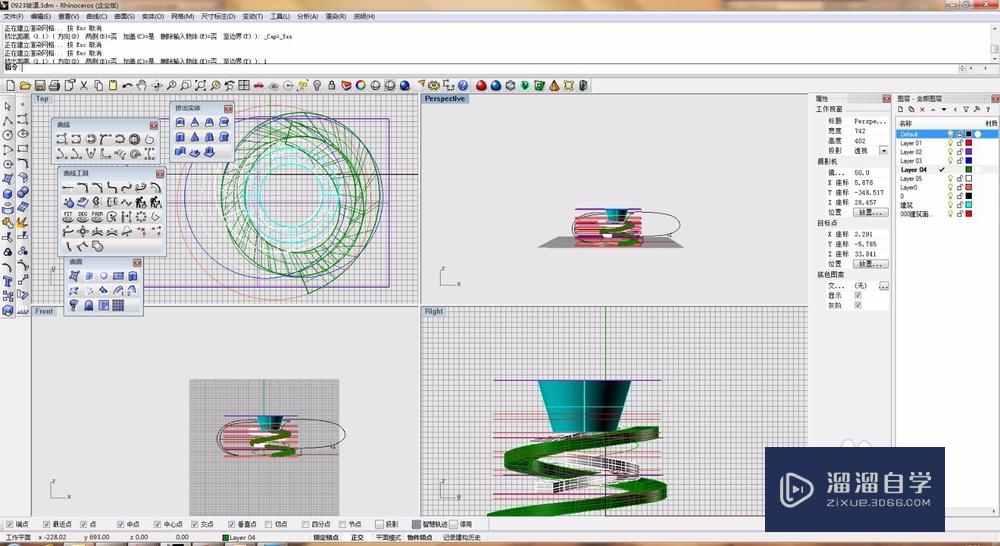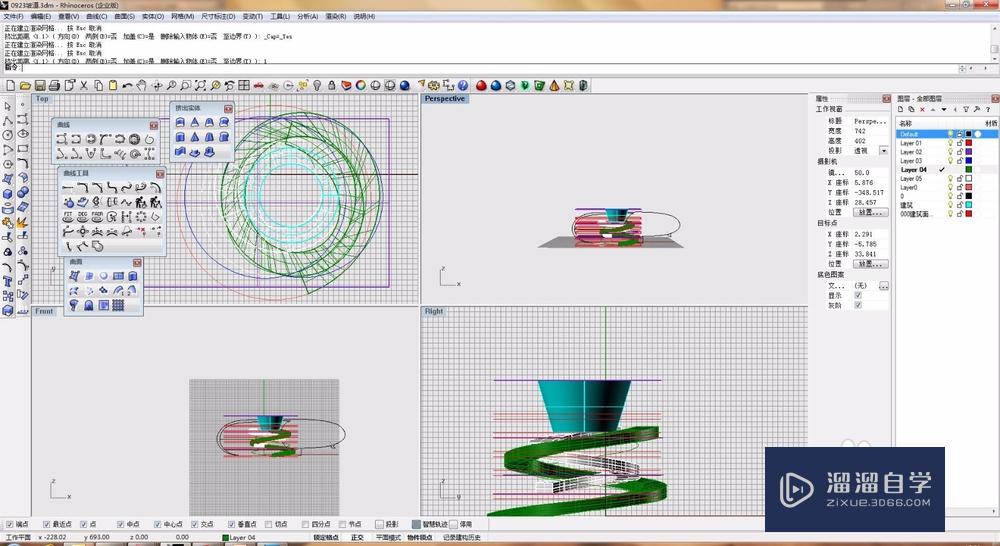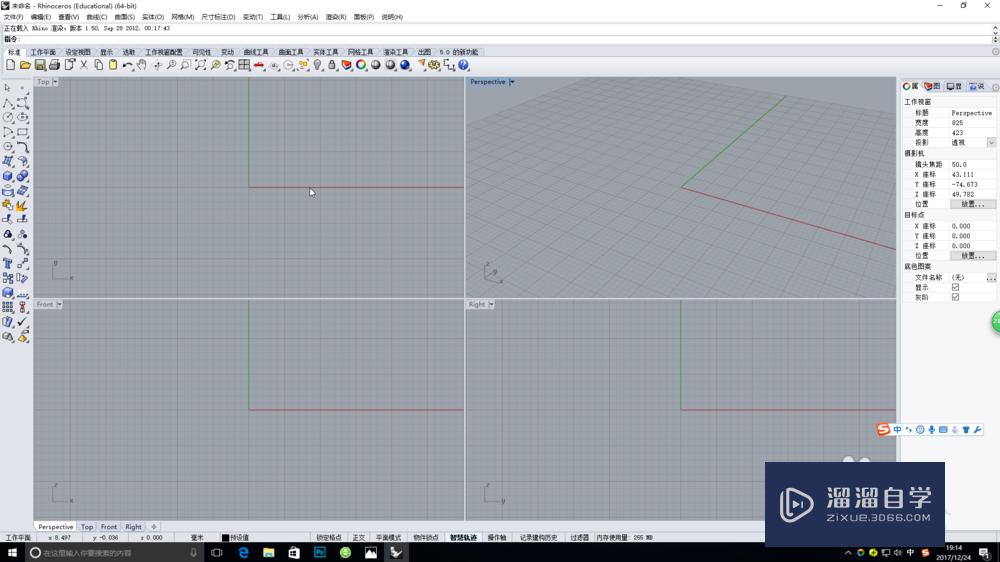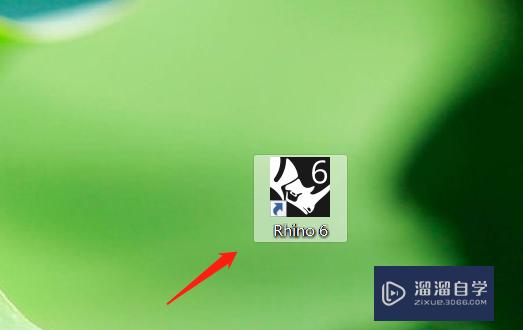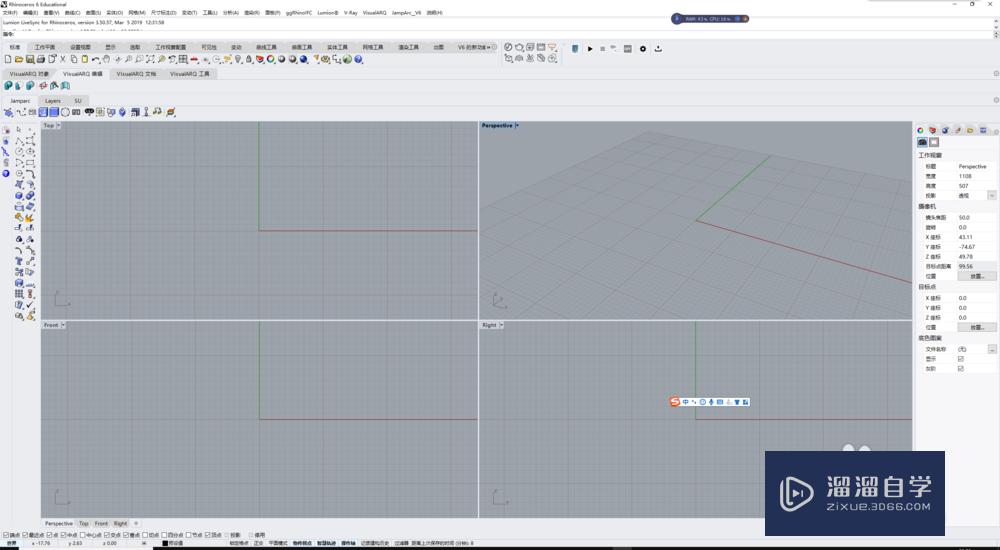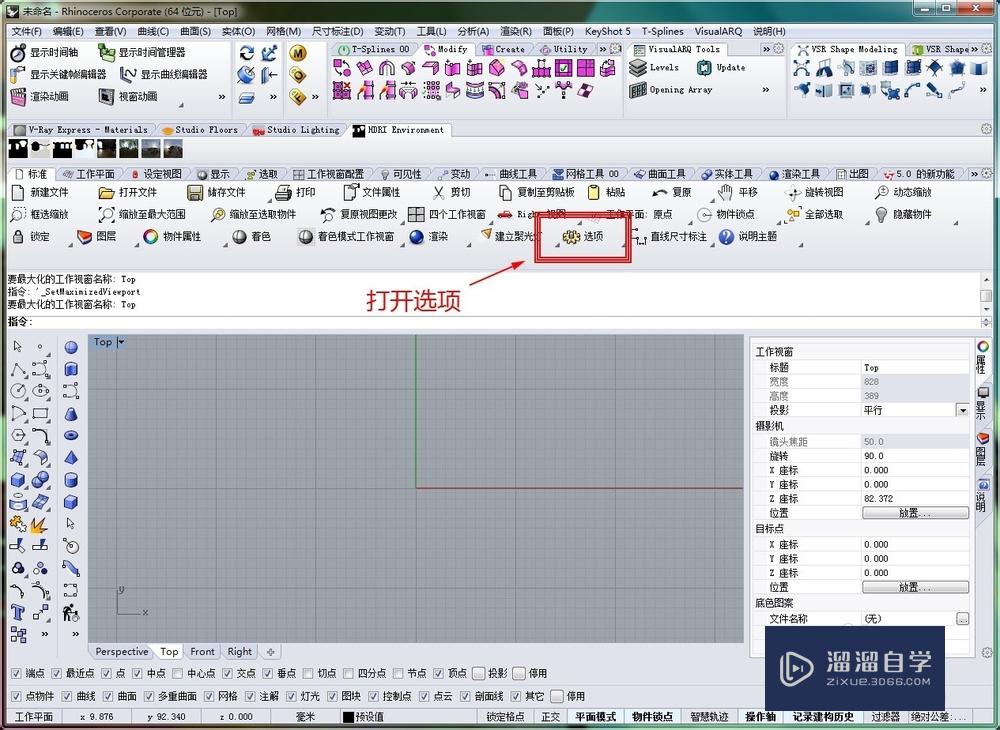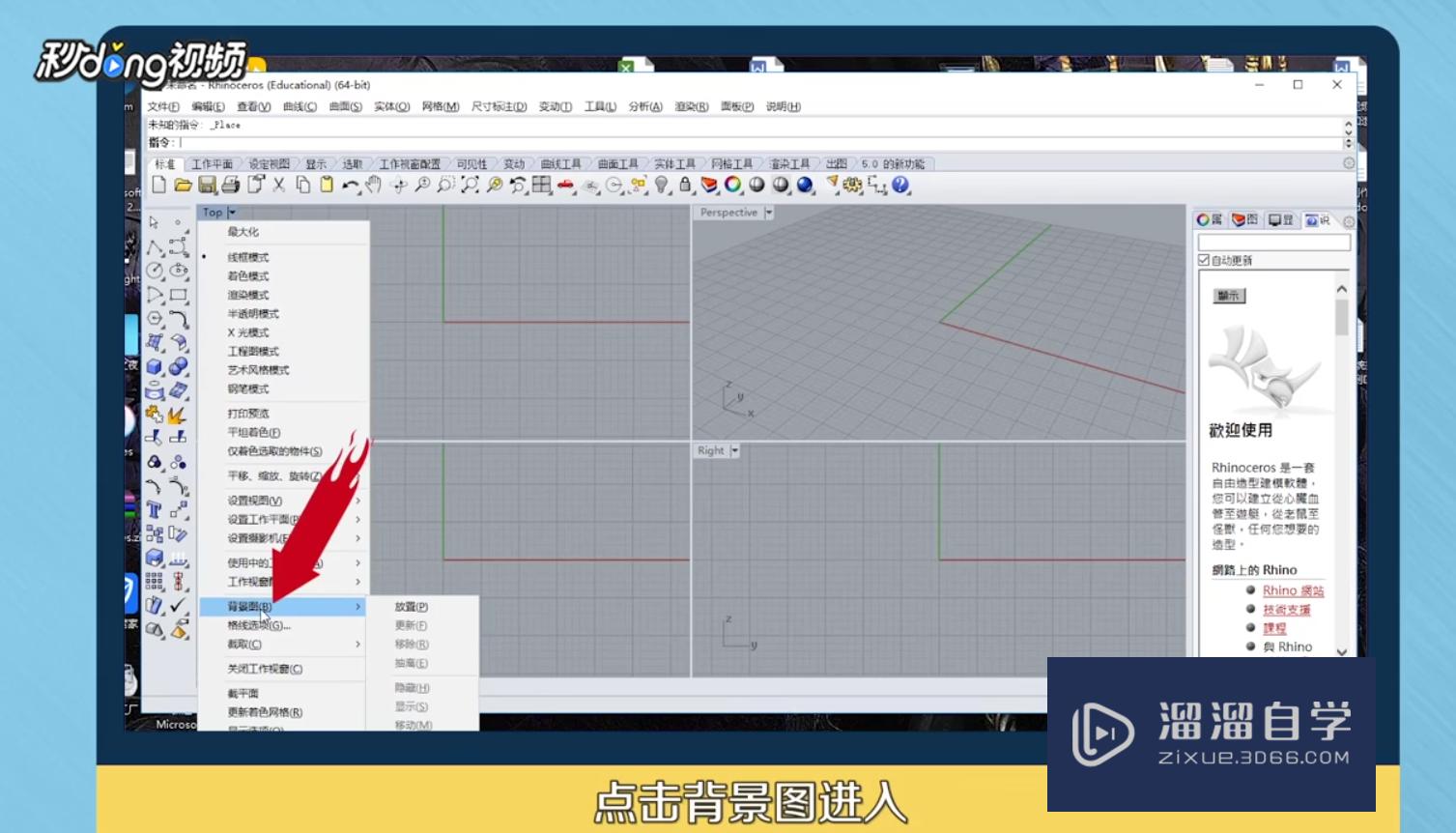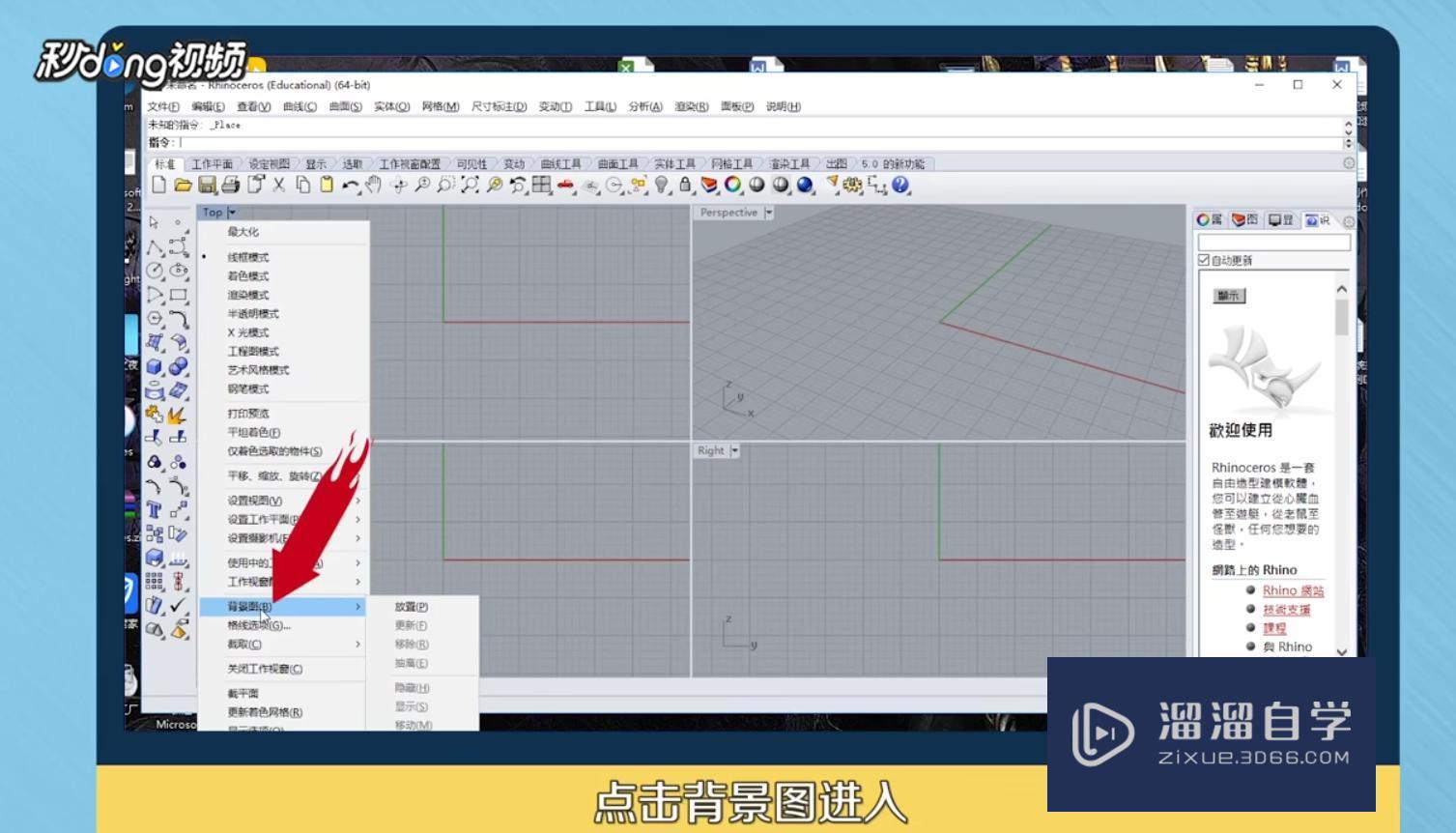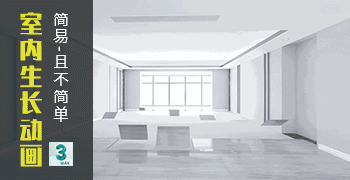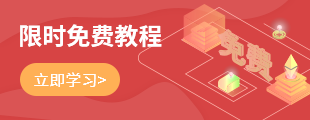Rhino犀牛怎么导入到SketchUp?
溜溜自学专注室内设计,平面设计,视频剪辑,建筑动画和软件入门基础教程,新手实现快速入门与成长?去看一下 >>为您推荐相关课程
更多课程>>大家好,我是小溜,将当前软件中的图形导入到另一个软件内使用,经常会有朋友需要这么操作,但是不知道方法,那么快来看看本次小溜带来的Rhino犀牛怎么导入到SketchUp教程,即可掌握操作方法。
想要更深入的了解“SketchUp”可以点击免费试听溜溜自学网课程>>
工具/软件
电脑型号:联想(Lenovo)天逸510S;系统版本:Windows7;软件版本:Rhino、SketchUp
方法/步骤
第1步
图形绘制完成后,点击菜单栏文件选择另存为。
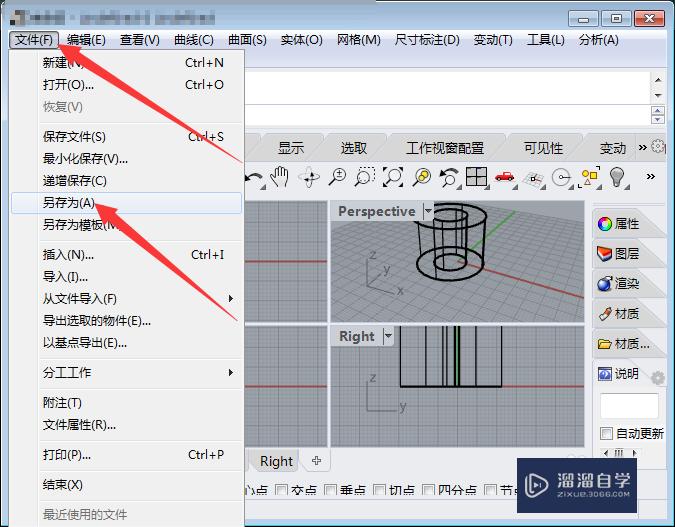
第2步
保存类型选择dwg或dxf格式均可。

第3步
选择保存路径和编辑文件名之后,点击保存。

第4步
导出选项点击确定。
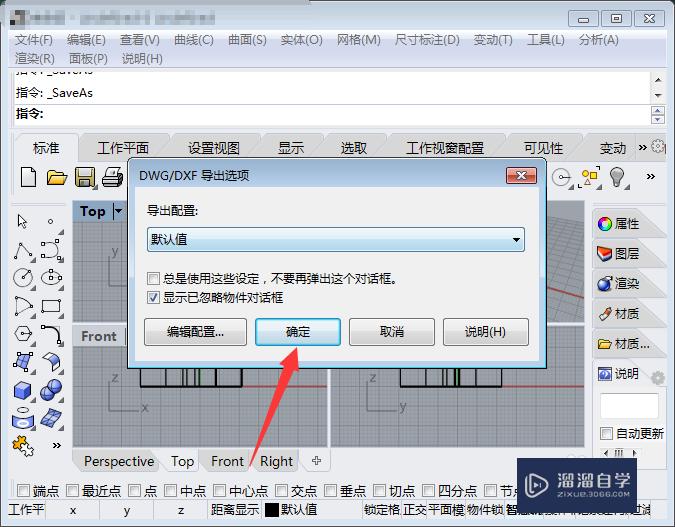
第5步
另存为完成后打开另一个软件,在新建模型下点击选择单位。

第6步
点击菜单栏文件选择导入。
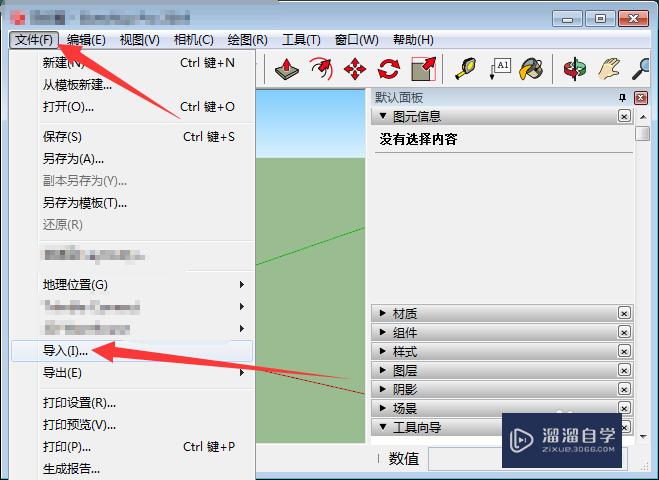
第7步
文件类型选择dwg、dxf格式,选中刚刚另存为的文件,点击导入。
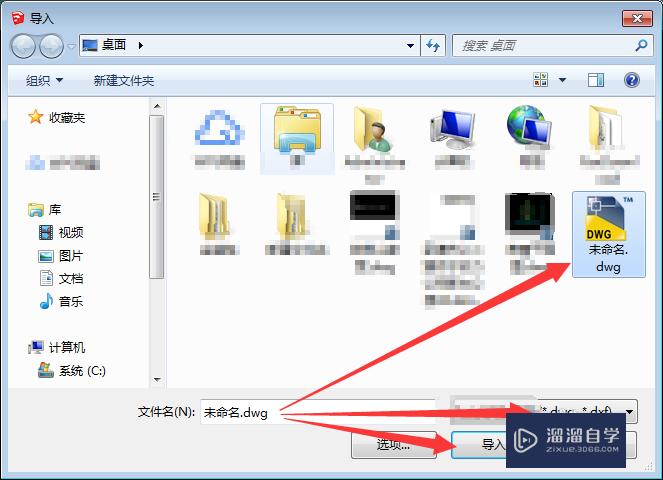
第8步
导入结果查看后点击关闭。
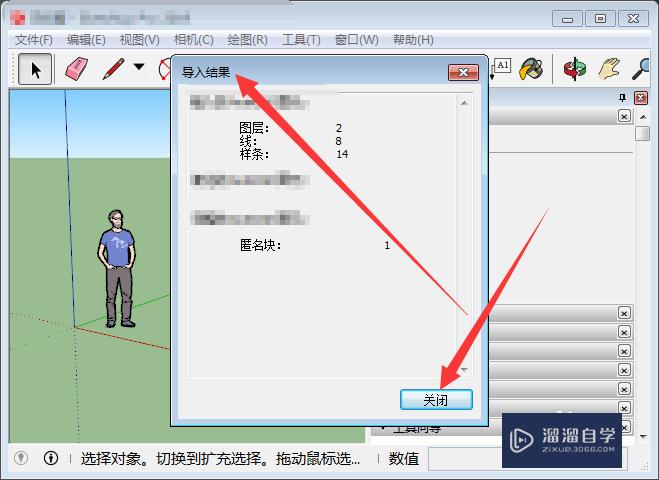
第9步
通过放大或缩小找到图形,导入成功。

温馨提示
好了,以上就是“Rhino犀牛怎么导入到SketchUp?”这篇文章全部内容了,小编已经全部分享给大家了,还不会的小伙伴们多看几次哦!最后,希望小编今天分享的文章能帮助到各位小伙伴,喜欢的朋友记得点赞或者转发哦!
特别声明:以上文章内容来源于互联网收集整理,不得将文章内容用于商业用途,如有关于作品内容、版权或其它问题请与溜溜客服联系。